Windows10怎么禁止开机启动项
1、在键盘上按【Windows+R】组合键打开运行对话框
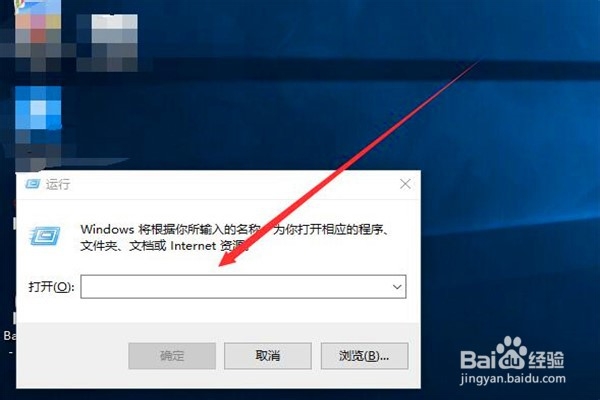
2、在运行对话框中在框中输入【msconfig】后单击【确定】选项或在键盘上按【回车键】
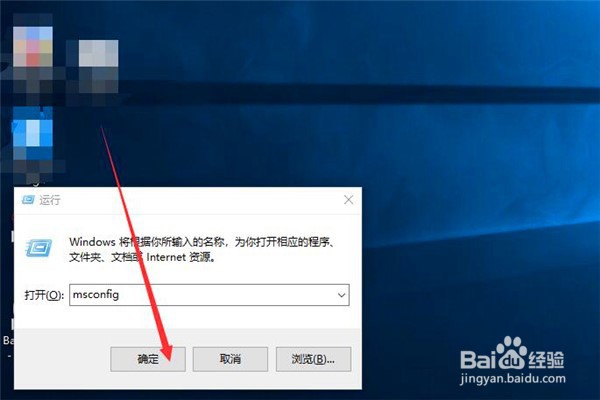
3、打开系统配置对话框中单击【服务】选项卡
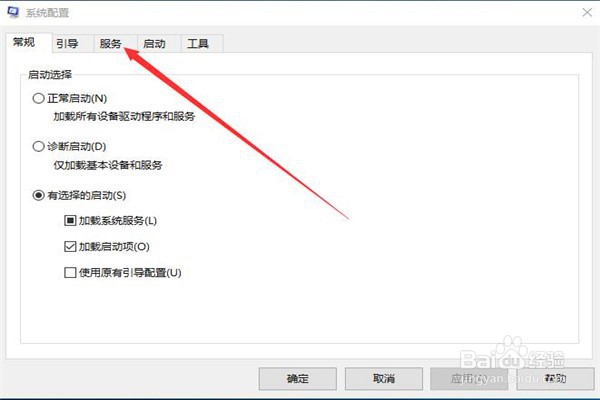
4、在服务选项卡中勾选不必须的启动服务程序
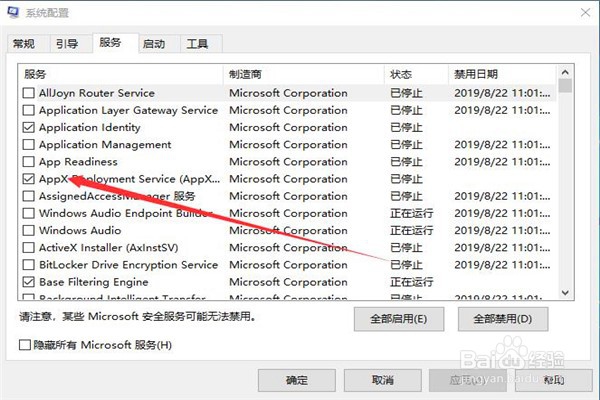
5、在勾选隐藏所有Microsoft安全服务可能无法禁用选项可显示其它的安装自启动的软件
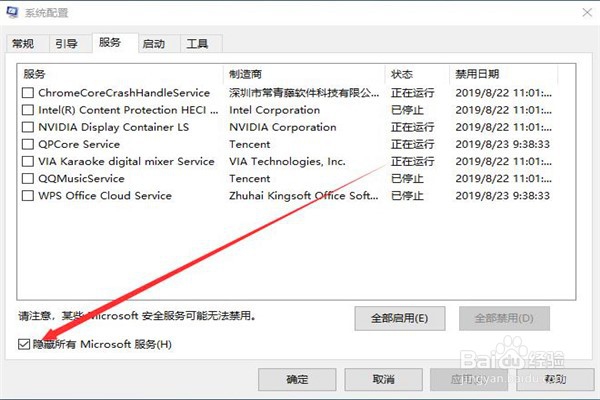
6、然后在启动选项前面把不必须的勾选后再单击【全部禁用】选项

7、然而再单击【确定】或【应用】选项
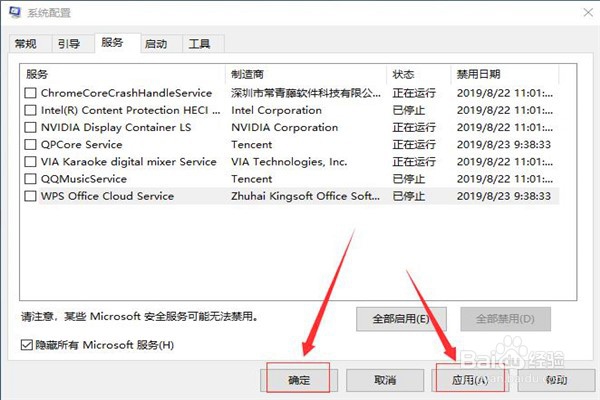
8、这时打开系统配置的对话框中根据自己来选择是否重启电脑了。
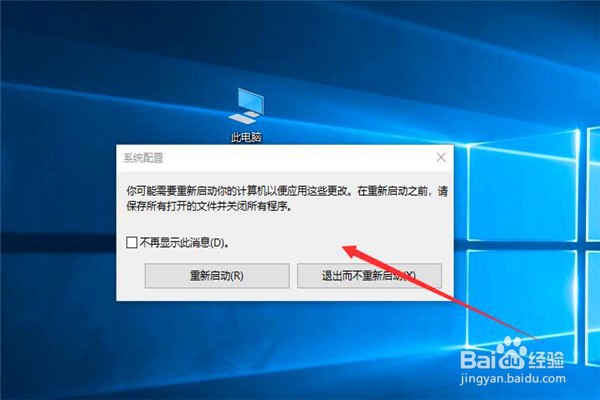
9、总结如下
打开运行对话框中输入msconfig命令之后打开系统配置对话框中选择服务选项中把不必须的启动服务项勾选后再单击【全部禁用】选项后再单击【确定】或【应用】选项中打开系统配置的提示重启对话框中选择需要的选项。
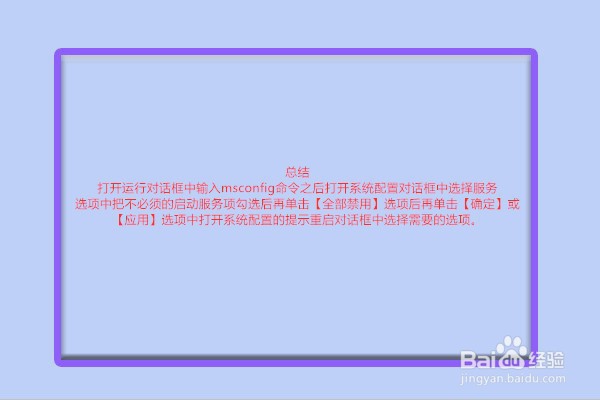
声明:本网站引用、摘录或转载内容仅供网站访问者交流或参考,不代表本站立场,如存在版权或非法内容,请联系站长删除,联系邮箱:site.kefu@qq.com。